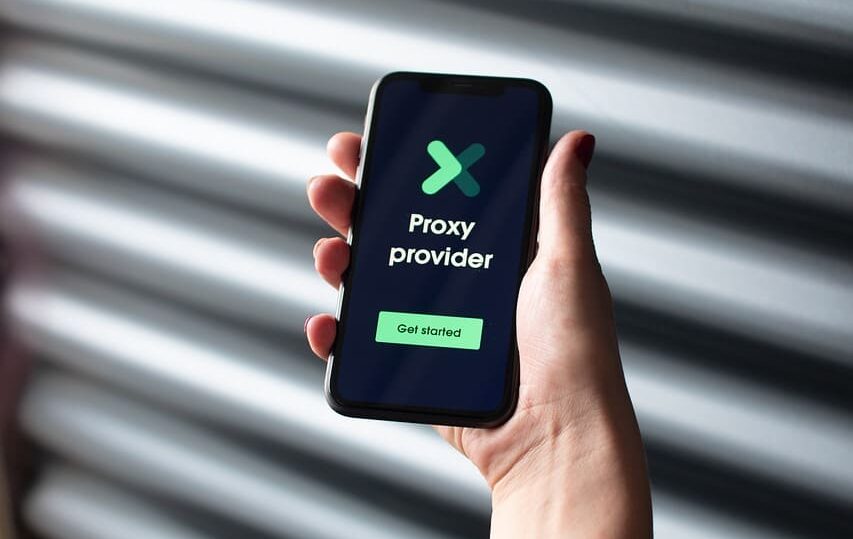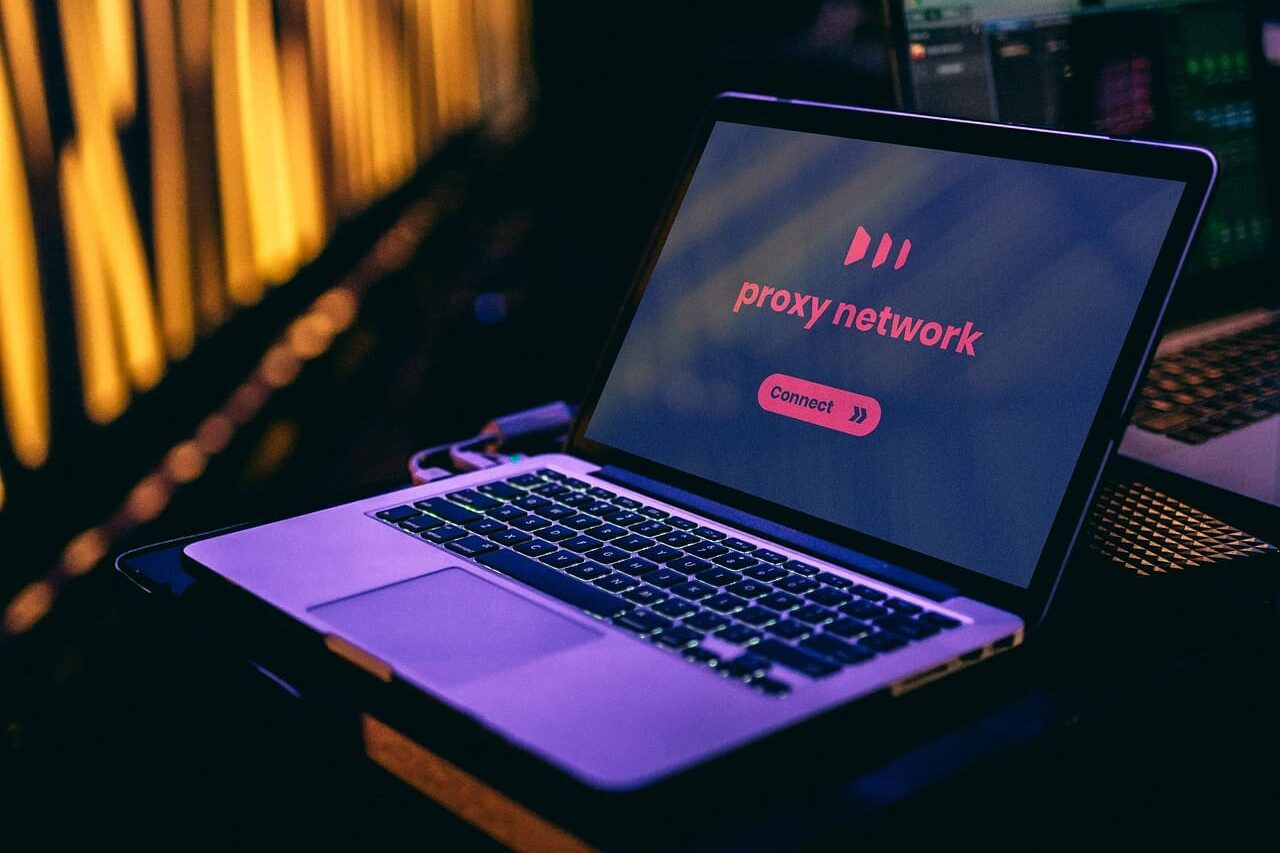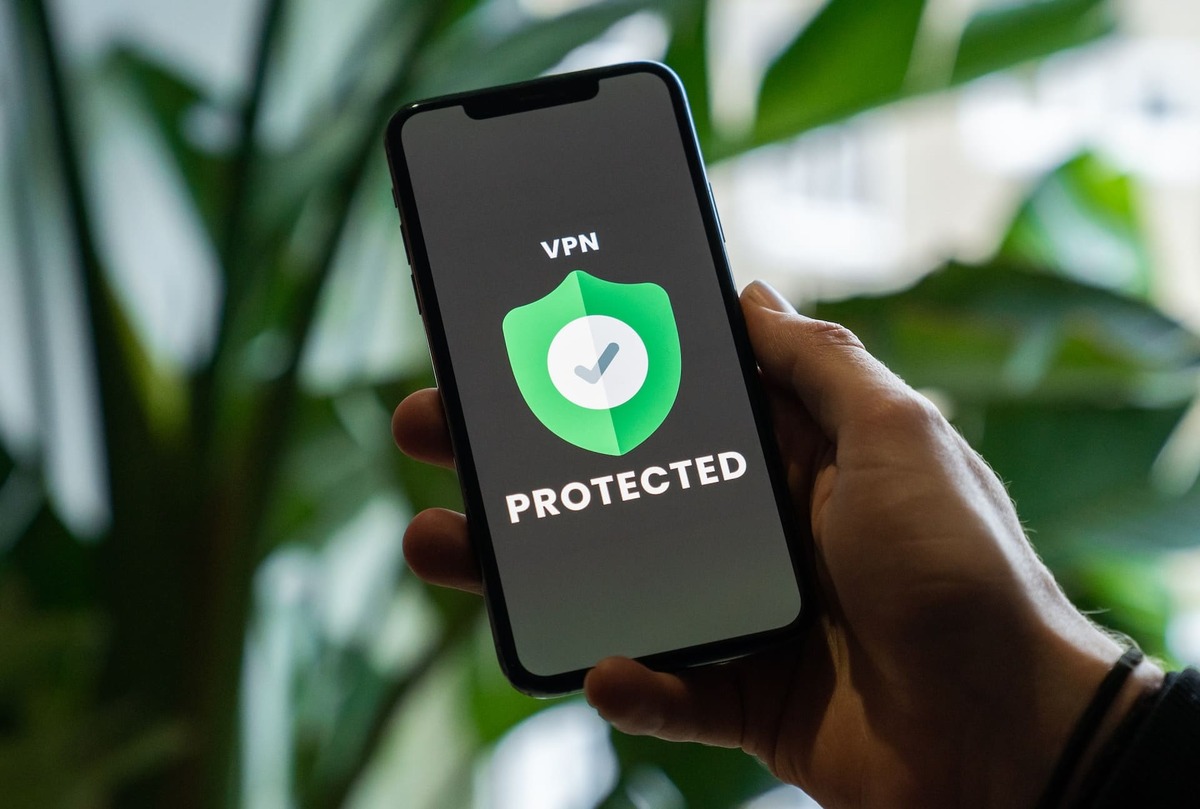數位資料價值連城:家庭照片、報告或網站資料庫一旦消失,即刻成為嚴重的問題。65% 的使用者仍未進行備份,而一次意外格式化或硬碟故障可能會導致數個月的工作付諸流水。為避免資料遺失,請事先安排可靠的備份,並熟悉基本的復原方法。在這篇文章中,我們將瞭解如何安全地重新安裝 Windows、從快閃記憶體或硬碟遺失資料時該如何處理,以及為何在不遺失資料的情況下合格地初始化硬碟如此重要。
資料遺失的主要原因
每種「數位災難」都有其原因。讓我們來看看導致資料遺失的三種最常見情況。
Windows 重新安裝失敗
不正確的作業系統安裝是檔案遺失的常見原因:只要不小心格式化錯誤的磁碟分割或選擇「清潔」安裝即可。即使是經驗豐富的使用者也無法找到文件。如果事先製作備份複本、使用個人檔案儲存模式並連接 UPS,重新安裝 Windows 而不遺失資料是實際可行的。否則,意外斷電、安裝媒體損壞或硬件不相容,都很容易損壞系統檔案和銷毀資訊。
快閃記憶體和記憶卡的損壞
快閃記憶體和 SD 卡很方便,但使用時間不長。如果插入快閃記憶體後遺失資料,原因多半是電池磨損、控制器故障、突然斷電或未經「安全彈出」而移除。頻繁的覆寫和碰撞也會破壞媒體:作業系統會提供格式化,檔案會變成一組字符,而唯一的快照則會「湮沒」。如果沒有備份,復原會變得很困難,但特殊的公用程式仍可儲存記憶卡資料。最好不要惹上麻煩:遵循安全關機演算法、避免電力波動並定期備份。
不正確的磁碟初始化
HDD 和 SSD 在首次使用前需要進行初始化,但此程序需要正確的方法。透過初始化磁碟機的資訊,您會刪除磁碟分割表,作業系統會將磁碟機視為空。使用者通常會錯誤初始化錯誤的硬碟機,或在不瞭解後果的情況下嘗試解決硬碟機問題。錯誤的初始化等同於格式化,可能會不可彌補地破壞對檔案的存取。
備份和復原方法
在進行危險作業前進行適當的備份,並運用巧妙的還原方法,可將損害降至零。以下是在系統重新安裝期間儲存資料、從受損媒體復原資訊以及安全初始化磁碟機的實用方法。
重新安裝 Windows 前的備份
如何在不遺失資料的情況下重新安裝 Windows?您應該做的第一件事就是將重要檔案備份到外部磁碟、雲端儲存或獨立的磁碟分割。需要注意的是,Windows 10/11 包含無資料遺失的 Windows 還原。該功能可在重新安裝時儲存個人檔案。但是,您仍需要備份以防當機。新安裝 Windows 後,您的所有檔案最終都會存放在 Windows.old 資料夾中。
如果您打算以清潔方式安裝 Windows,請使用 Acronis True Image 等程式建立系統的完整備份,包括文件和設定。提示:將個人資料與系統分開存放 (例如,存放在 D 磁碟機上)。如此一來,即使系統磁碟分割被格式化,資料也會保持完整。
使用我們的建議,您可以重新安裝作業系統,將風險降至最低。
從隨身碟和硬碟復原資料
如果您遺失了硬碟或快閃記憶體中的資料,請不要驚慌,因為在許多情況下,資訊仍然可以復原:
確定系統是否可以看到媒體。邏輯錯誤可透過軟體修復,硬體錯誤可透過服務修復。
使用復原公用程式,例如 Recuva、PhotoRec、TestDisk 或 R-Studio/EaseUS。它們應從系統的另一張磁碟執行。一般而言,這是 D 磁碟。此類操作將協助您在 USB 上儲存資料和復原檔案,而無需格式化。
CHKDSK 指令和影像。如何在不遺失資料的情況下復原快閃磁碟機?也許命令 chkdsk /f X:(其中 X 是磁碟或快閃磁碟機的代號)會幫助您。另外,您也可以使用 USB Image Tool 等特殊工具來復原磁碟機中的所有資料。
硬體故障在這份清單中名列前茅。硬碟磕碰、快閃磁碟機連接器損壞 – 這些都是需要維修的原因。在這種情況下,嘗試自行維修只會加重損害。請遵守主要規則:立即停止寫入故障的媒體。這將增加完全復原的機會。
在不遺失資訊的情況下初始化磁碟
如果謹慎操作,正確的磁碟初始化是可能的。首先,確保磁碟連接正確 – 系統可能會因為接觸不良而誤報需要初始化。如果磁碟機是新的且沒有資料,請選擇 GPT 或 MBR 磁碟分割類型,安全地執行標準初始化。如果磁碟上已有資訊,請勿急於進行初始化。使用 AOMEI Partition Assistant 或 DMDE 等特殊程式來復原磁碟分割。最後,請使用 HDD Raw Copy 等公用程式建立磁碟的位元複本,然後執行初始化,並從產生的影像中復原資料。請記住,防止任何損失的最佳方法是定期備份。

預防遺失的實用貼士
處理資料遺失的最佳方法就是預防遺失。我們的每個資料遺失預防訣竅都能為您的電腦節省數小時(如果不是數月)的工作。
定期備份
如何保存硬碟機中的資料?定期進行備份。遵循 3-2-1 規則非常重要:保留三份資訊副本,兩份在本機 (例如,在您的電腦和外接式硬碟機上),一份在雲端進行遠端備份。使用 Windows 或 macOS 內建的自動備份或第三方工具。定期檢查備份是否正常運作,並將備份與主要檔案分開保存。這可確保在發生任何故障時,您能快速還原資料而不會造成任何損失。
使用值得信賴的復原公用程式
僅使用可信賴的公用程式來復原遺失的檔案:
- Recuva 適用於簡單的刪除;
- TestDisk 和 PhotoRec 可深入搜尋磁碟分割和原始資料;
- R-Studio 可處理嚴重損毀的媒體;
- EaseUS Data Recovery Wizard 和 Disk Drill 具有對初學者友善的圖形介面。
僅從官方網站下載軟體。假冒軟體可能包含惡意程式碼。請記住,無法百分之百保證資料可以復原,尤其是在資料已被覆寫的情況下。因此,發生故障後請立即開始採取行動。
預防硬體故障和正常操作
保持硬碟機和快閃記憶體的涼爽和清潔、使用濾波器和/或 UPS 保護電源、永遠安全地移除媒體、定期檢查 SMART 指示器、避免震動和受潮,並選擇信譽良好的品牌。遵循這些基本規則並定期備份,就能將資料遺失的風險降至最低。
除了以上討論的資料保護措施外,您也應該注意資料的品質和速度。我們的行動代理伺服器可透過真正的 SIM 卡 (LTE/4G) 提供安全的匿名網際網路連線。這項服務對於那些重視隱私和使用網路資源時不中斷連線的人來說非常有用。您可以在 LTESocks 的 Tariffs and GEO 部分了解不同的套餐,並選擇適合您需求的解決方案。
有任何問題嗎?這裡有我們的聯絡人和支援 – 合資格的員工將幫助您設定和解決技術問題。可靠的基礎架構與備份是保持資源正常運作的最佳策略。
常見問題
1. 如何在不遺失資料的情況下重新安裝 Windows?
- 在 Windows 10/11 中,選擇 「更新與安全」→「還原」→「保留資料的重設」,但請事先做好備份,並盡可能將個人檔案保留在獨立的磁碟分割中。
2. 哪些程式有助於毫無損失地復原快閃記憶體?
- 使用 `chkdsk /f` 指令檢查媒體,然後應用 Recuva 或 PhotoRec。如果硬體發生故障,製造商專屬的公用程式會有所幫助。在取回檔案之前,請勿寫入任何新資料。
3. 如果我遺失了硬碟中的資料,該怎麼辦?
- 立即停止使用磁碟。使用 Recuva 處理刪除的檔案,使用 R-Studio 或 EaseUS 處理 RAW 磁碟分割,並使用 TestDisk 復原遺失的磁碟分割。若發生實體故障,請聯絡服務人員。
4. 如何安全地初始化磁碟,以免遺失資訊?
- 如果磁碟是新的,只需初始化即可。如果上面有資料,請先製作映像 (HDD Raw Copy、Clonezilla),然後從映像初始化和還原檔案,不要忘記備份。
5. 有哪些預防措施可避免資料遺失?
- 定期備份 (3-2-1 規則)、分開儲存、監控 SMART 指示器、使用 UPS 和最新的防毒軟體、定期檢查儲存的副本。